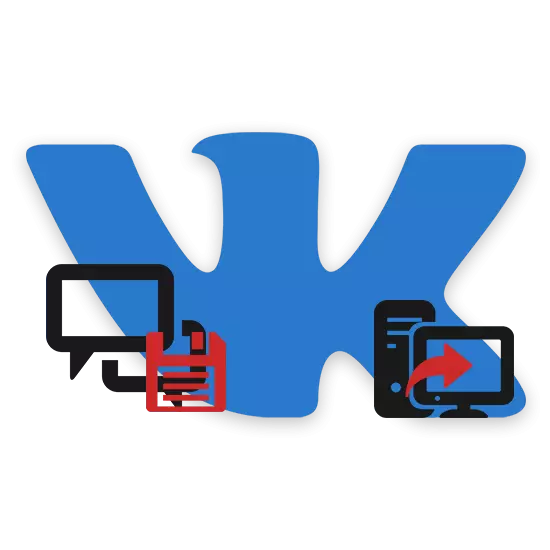
Av en eller annen grunn kan du, som brukeren av det sosiale nettverket VKontakte, ha behov for å laste ned dialoger. Som en del av artikkelen, vil vi snakke om alle de mest relevante løsningene i denne oppgaven.
Nedlasting av dialoger
I tilfelle av en fullversjon av stedet for VK, bør nedlastingen av dialogen ikke forårsake vanskeligheter, siden hver metode krever minimum antall handlinger. I tillegg kan hver oppfølgingsinstruksjon brukes uavhengig av nettleservien.Metode 1: Nedlastingsside
Hver moderne nettleser gir deg ikke bare å se innholdet på sidene, men lagre det også. I dette tilfellet kan eventuelle data bli utsatt for, inkludert korrespondanse fra VKontakts sosiale nettverk.
- Å være på VKontakte nettside, gå til "Meldinger" -delen og åpne den lagrede dialogboksen.
- Siden bare forhåndsbelastede data vil bli utsatt for bevaring, må du helle korrespondansen til toppen.
- Etter å ha gjort dette, høyreklikk hvor som helst i vinduet, med unntak av videoer eller bilder. Etter det, velg "Lagre som ..." eller bruk Ctrl + S-tastekombinasjonen.
- Angi plasseringen av destinasjonsfilen på datamaskinen. Men husk at det vil være flere filer å laste ned, inkludert alle bilder og dokumenter med kildekoden.
- Nedlastingstid kan avvike betydelig, basert på mengden data. Imidlertid vil filene selv, med unntak av det viktigste HTML-dokumentet, bare kopieres til det tidligere angitte stedet fra nettleserens cache.
- Hvis du vil vise den nedlastede dialogboksen, går du til den valgte mappen og starter filen "Dialogues". Samtidig bør enhver praktisk nettleser brukes som et program.
- Den representerte siden vil bli vist alle meldinger fra korrespondansen med den grunnleggende utformingen av VKontakt-nettstedet. Men selv med konserverte design, vil de fleste elementer, for eksempel et søk, ikke fungere.
- Du kan også få tilgang til bilder og noen andre data ved å besøke dialogene Folder_files i samme katalog der HTML-dokumentet er plassert.
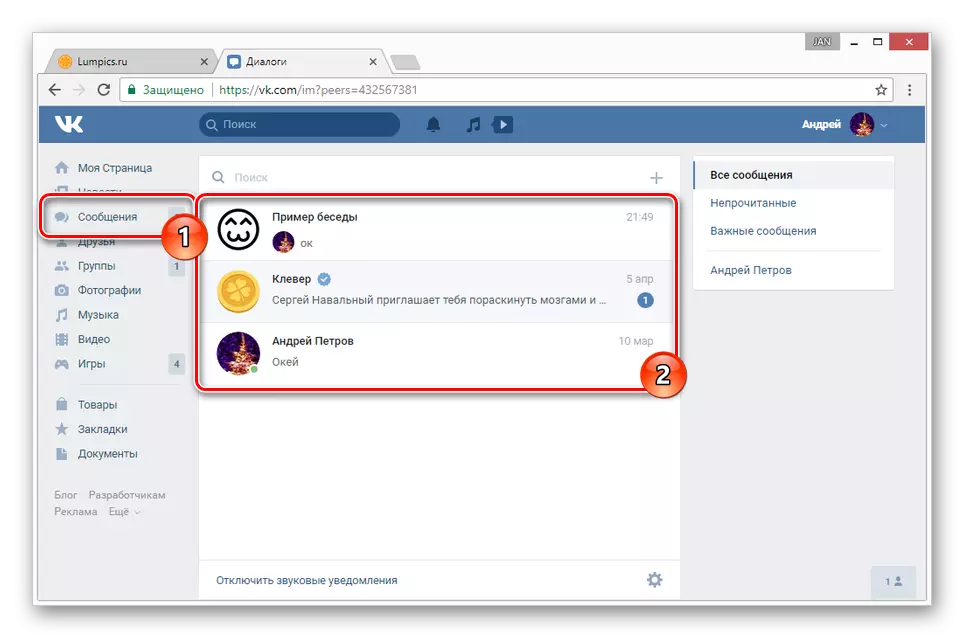
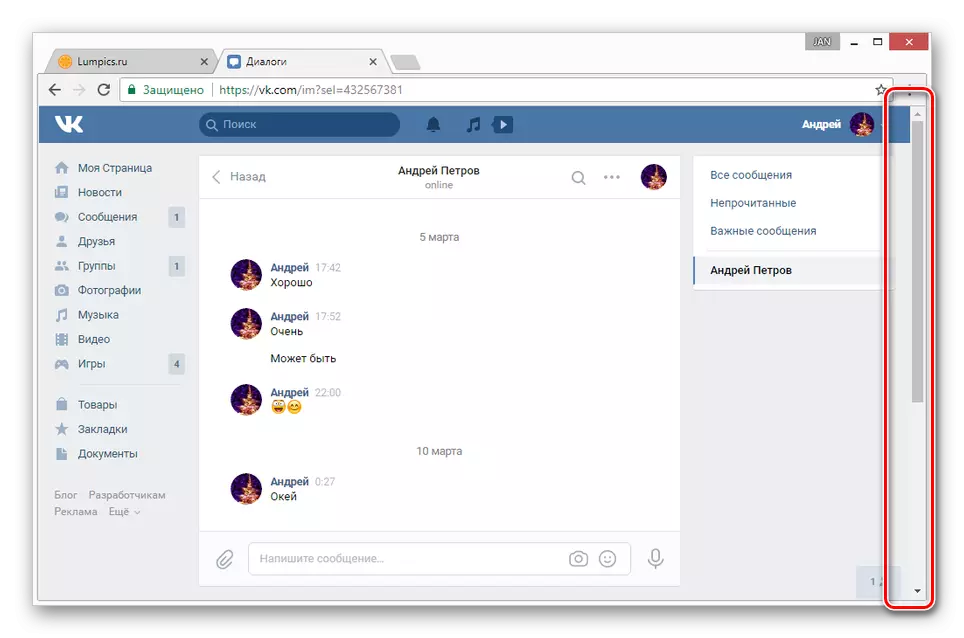
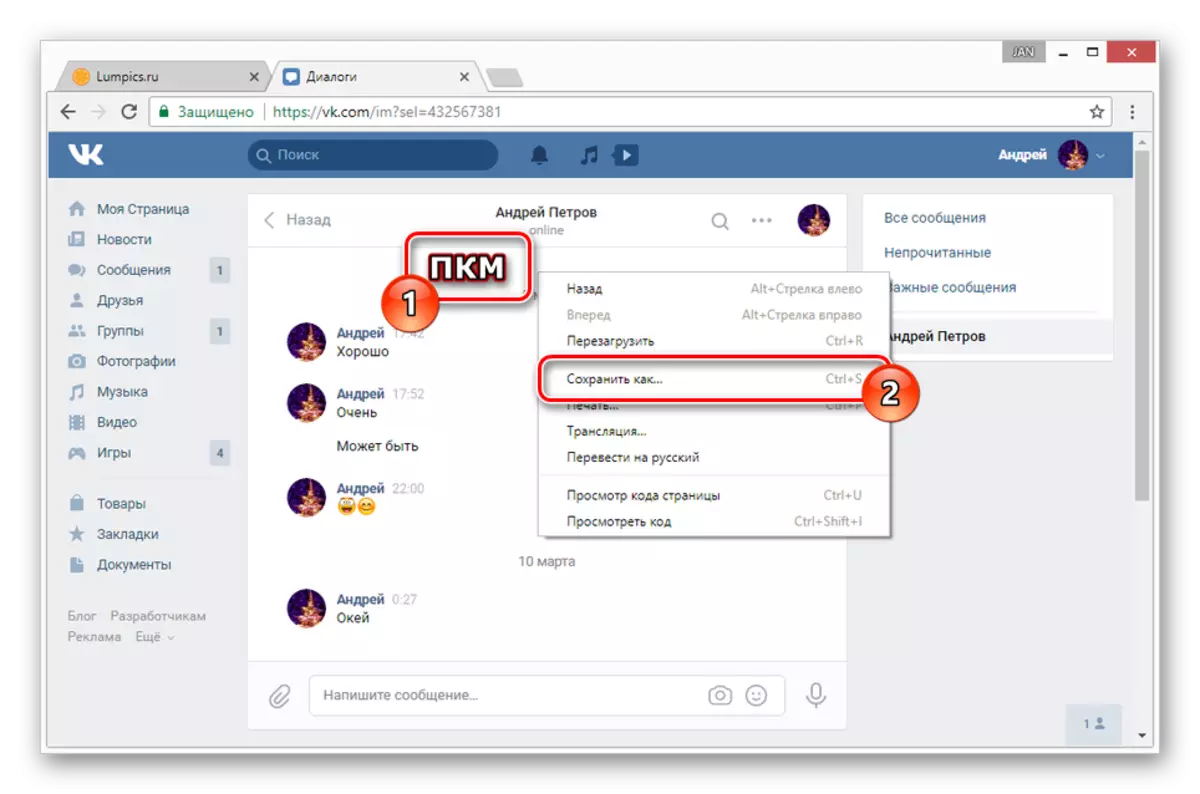
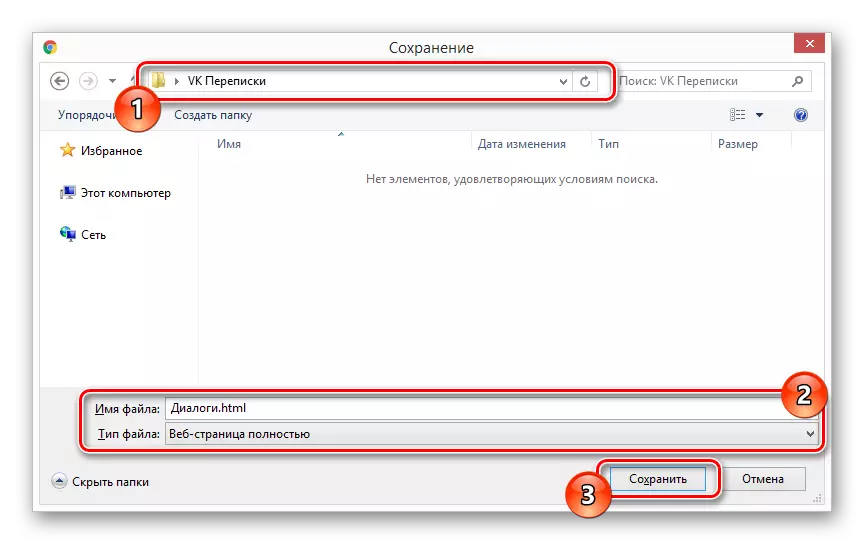
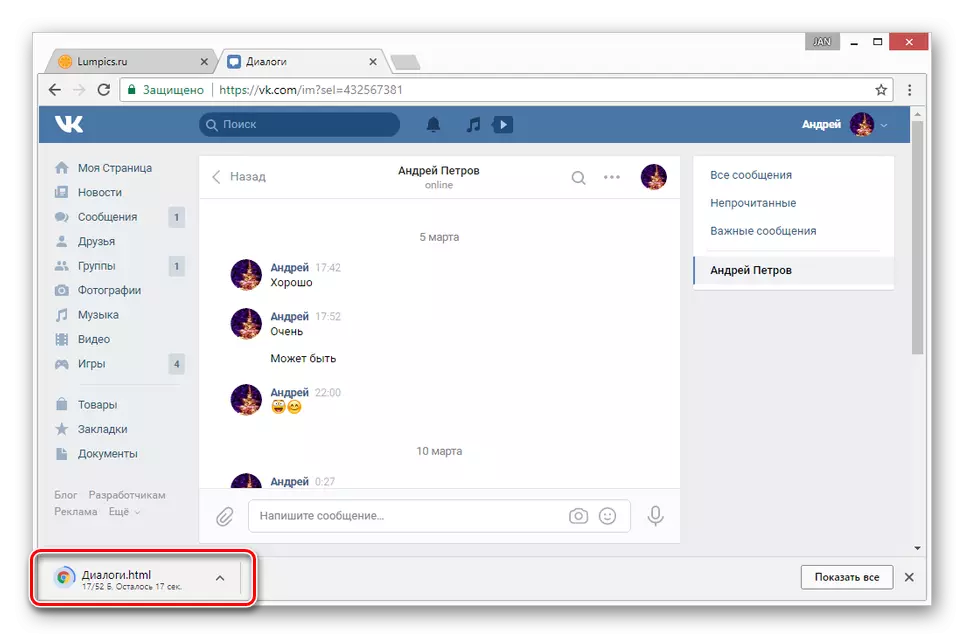
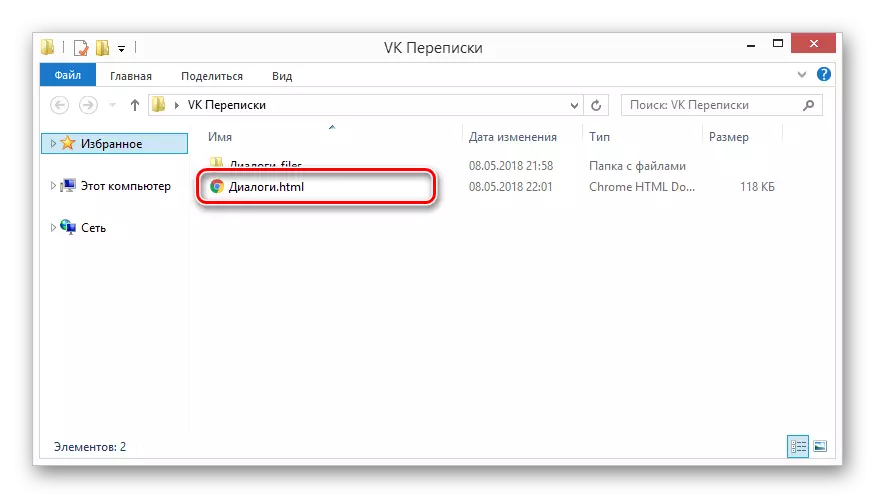
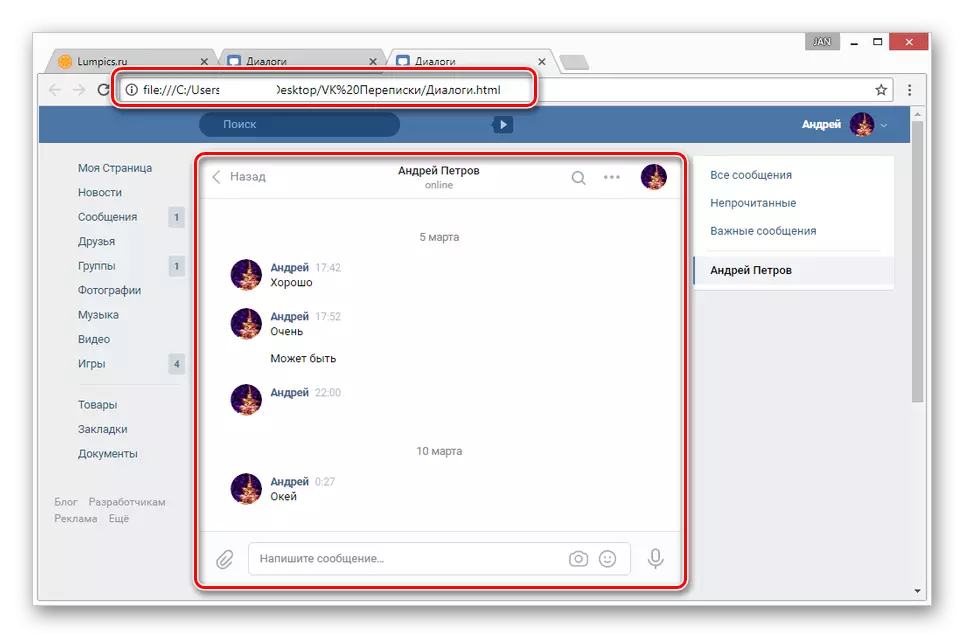
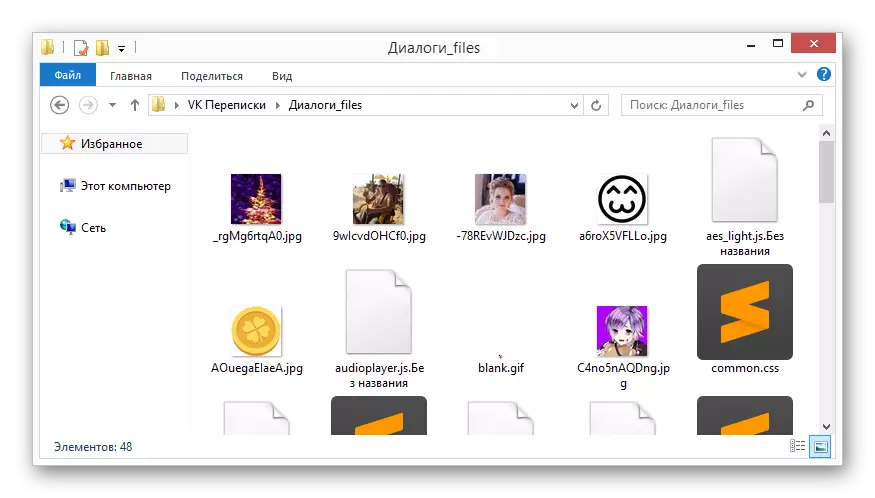
Med andre nyanser er du best kjent av deg selv, og denne metoden kan betraktes som fullført.
Metode 2: VKOPT
Prosessen med å laste ned en bestemt dialog kan være sterkt forenklet ved hjelp av VKOPT-utvidelsen. I motsetning til metoden som er beskrevet ovenfor, vil denne tilnærmingen tillate deg å laste ned bare en nødvendig korrespondanse, og ignorere elementene i utformingen av selve VKontakt-stedet.
- Åpne VKOPT Extension Boot-siden og installer den.
- Bytt til siden "Meldinger" og gå til nødvendig korrespondanse.
Du kan velge både personlig dialog med brukeren og samtalen.
- Som en del av dialogen, svinger musen over "..." -ikonet, som ligger på høyre side av verktøylinjen.
- Her må du velge "Lagre korrespondanse".
- Velg ett av følgende formater:
- .html lar deg bla gjennom korrespondansen i nettleseren med bekvemmelighet;
- .txt - Lar deg lese en dialog i en hvilken som helst tekstredigerer.
- Du kan trenge ganske mye tid på nedlasting, fra noen få sekunder til titalls minutter. Det avhenger av mengden data i korrespondansen.
- Når du har lastet ned, åpner du filen for å vise bokstavene fra dialogen. Her legger du merke til at i tillegg til bokstavene selv, viser VKOPT-utvidelsen automatisk statistikk.
- Meldingene selv inneholder bare tekstfylling og uttrykksikoner fra standardsettet, hvis noen.
- Eventuelle bilder, inkludert klistremerker og gaver, gjør utvidelsen referanser. Etter at du har byttet til denne lenken, åpnes filen på en ny fane, og lagrer forhåndsvisningsstørrelsen.
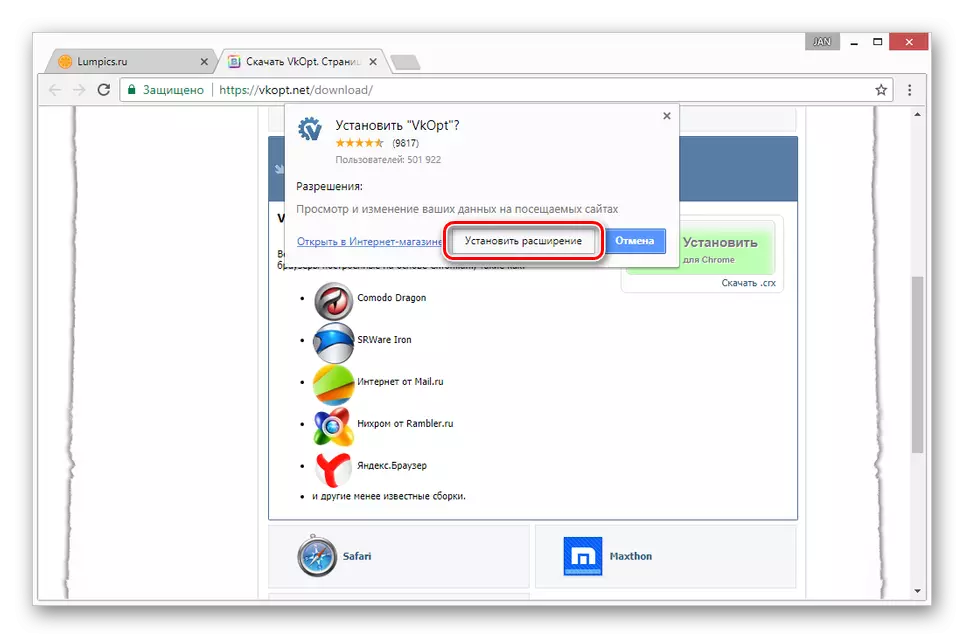
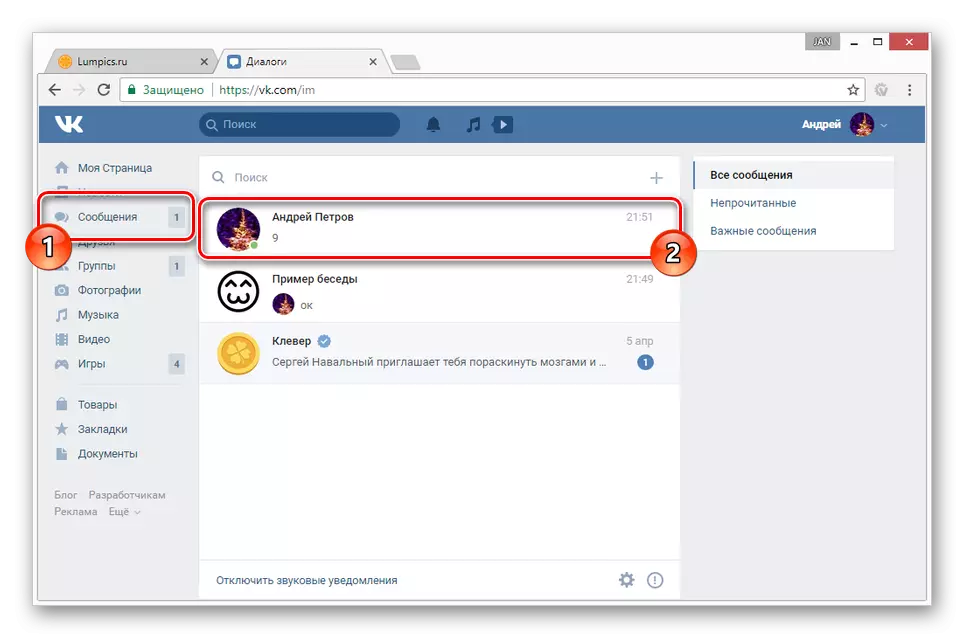
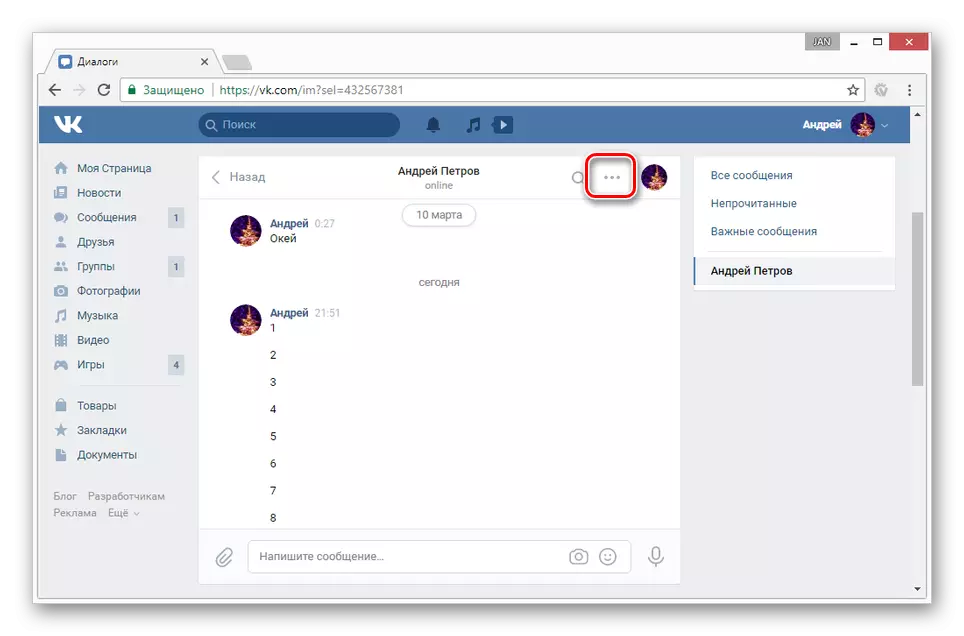
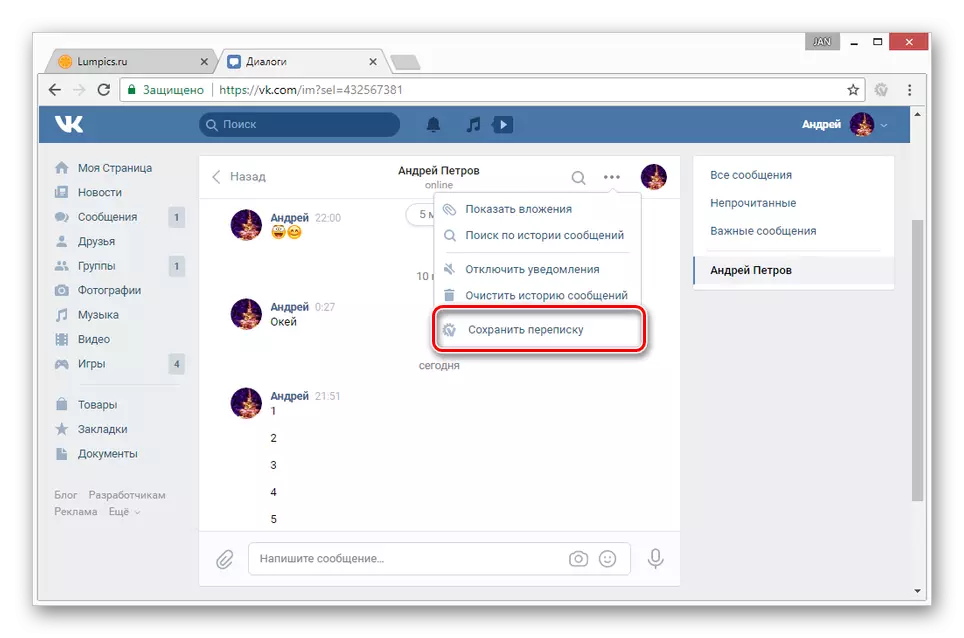
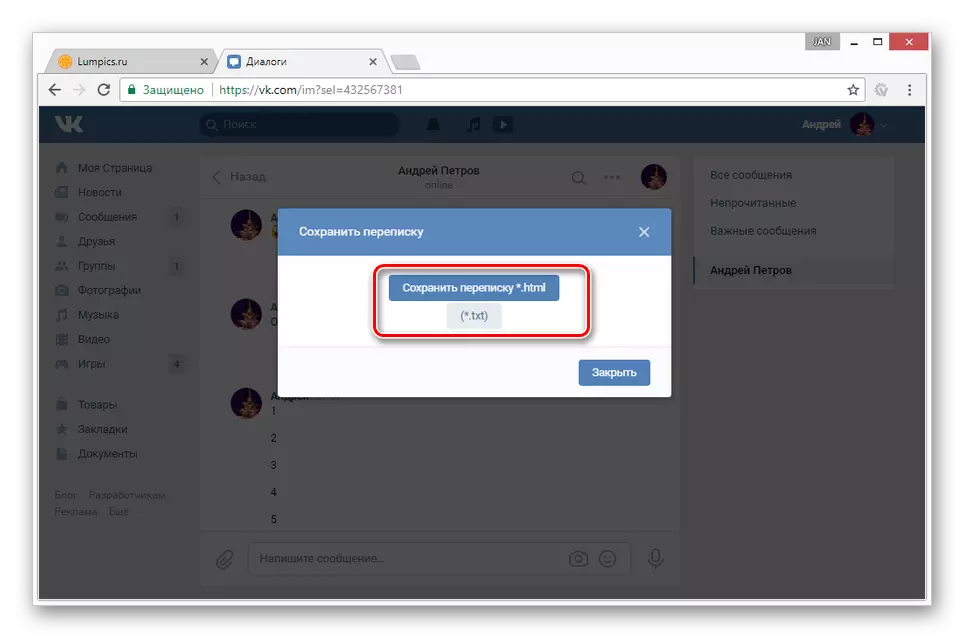
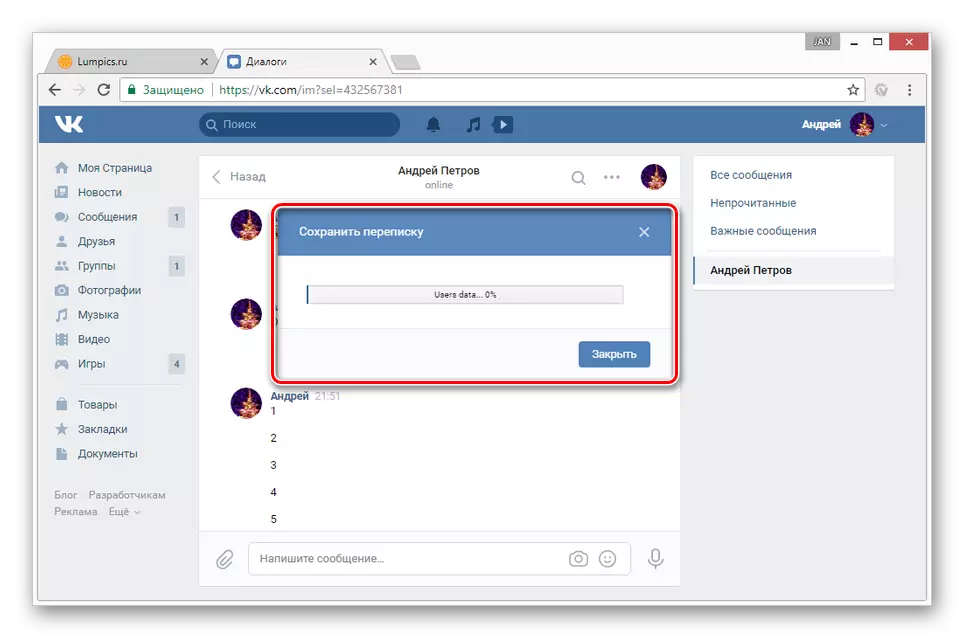
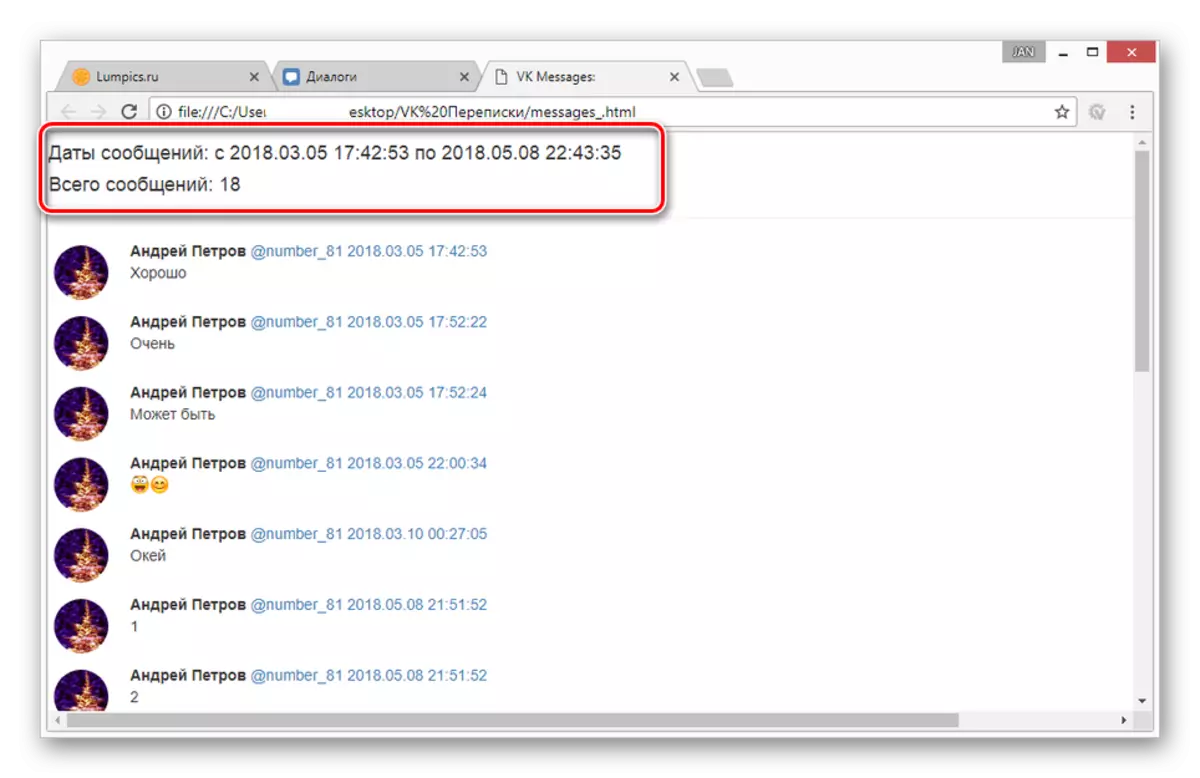
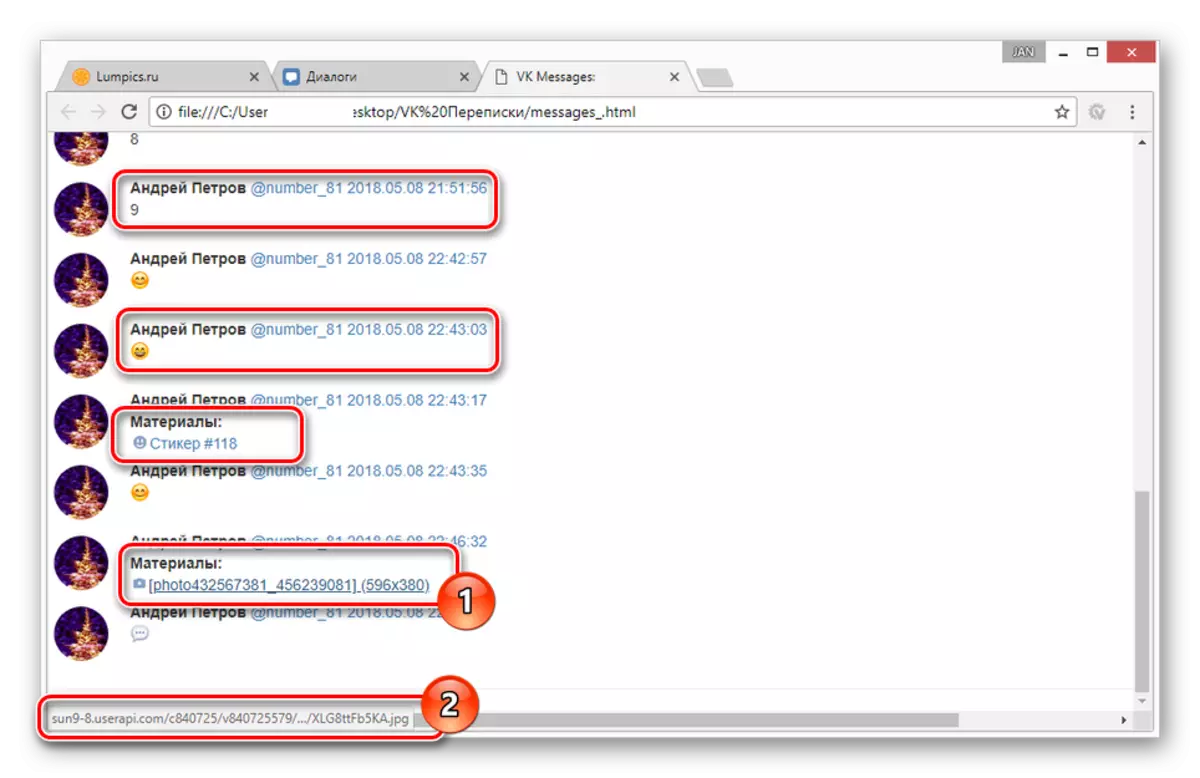
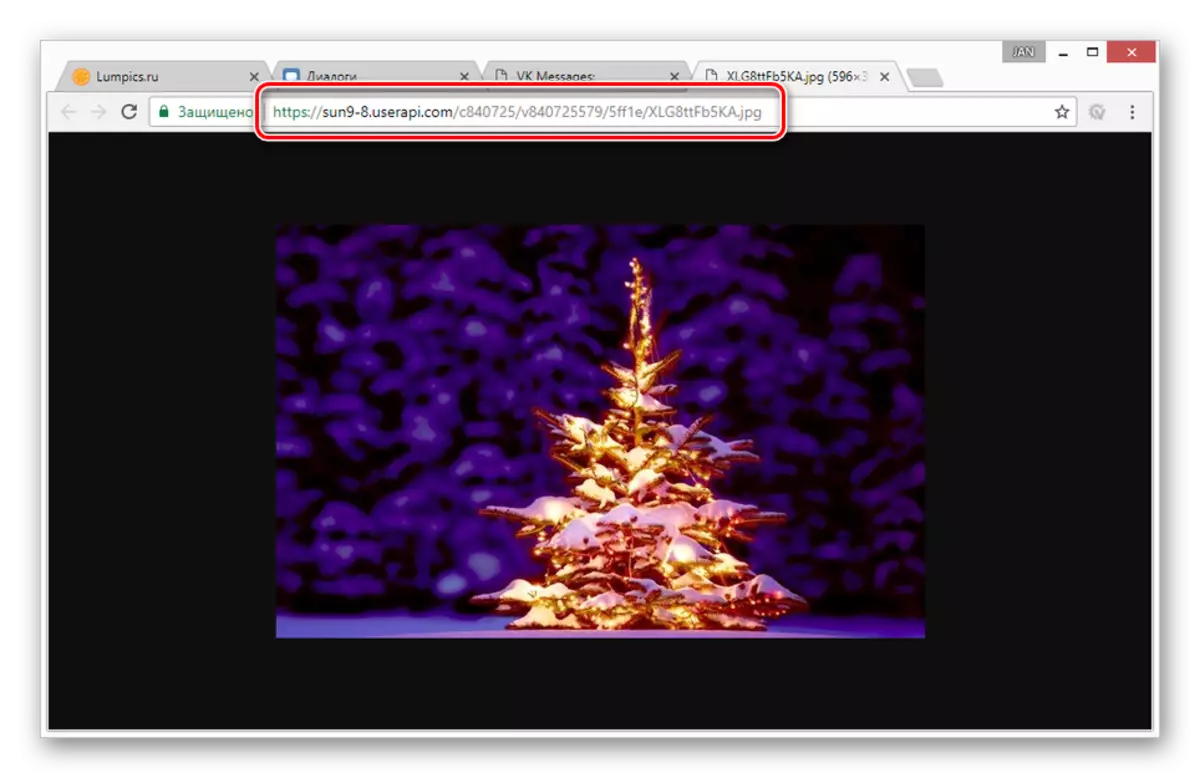
Hvis du tar hensyn til alle nevnte nyanser, bør du ikke ha problemer med bevaring av korrespondanse, og heller ikke med sin påfølgende visning.
